Copyright © 2026 AnyDesk 苏州麦软网络有限公司 经营许可证编号:苏B2-20170109| 证照信息 特聘法律顾问:江苏政纬律师事务所 宋红波
发布时间:2020-12-18 14: 11: 47
今天小编就给大家展示一下,AnyDesk应该如何调整显示的界面。
第一步:进入AnyDesk设置界面。
打开AnyDesk程序主界面,点击右上角的“概述”功能,选择“设置”按钮,进入AnyDesk的设置界面。
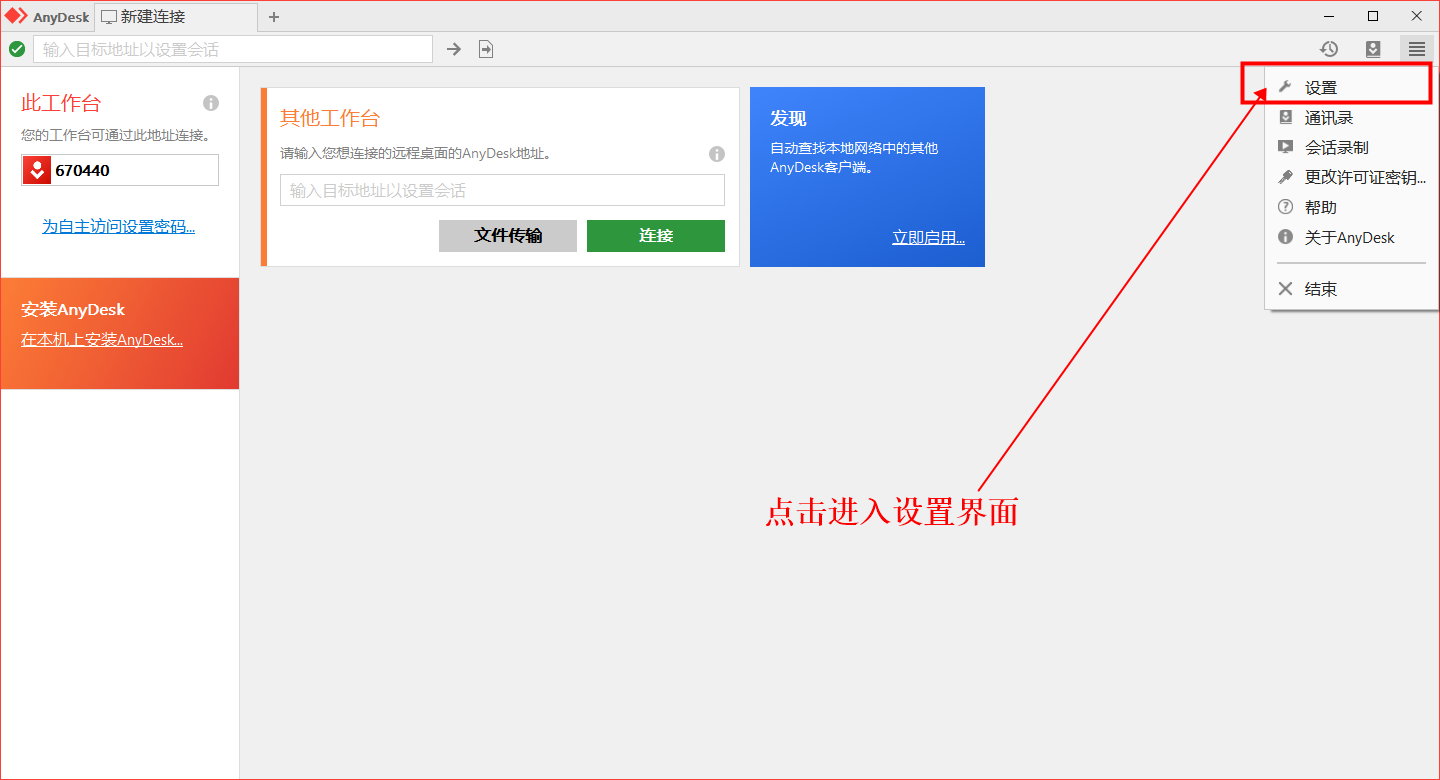
第二步:选择“显示”设置
点击显示模式,选择其中的“原始尺寸”,连接的画面即会展现为全屏状态。若是大家想要在一开始连接对方电脑时就显示全屏状态,可以将下方的“在全屏模式下进行新的连接”选中,下一次连接其他电脑时即会以全屏状态显示画面。
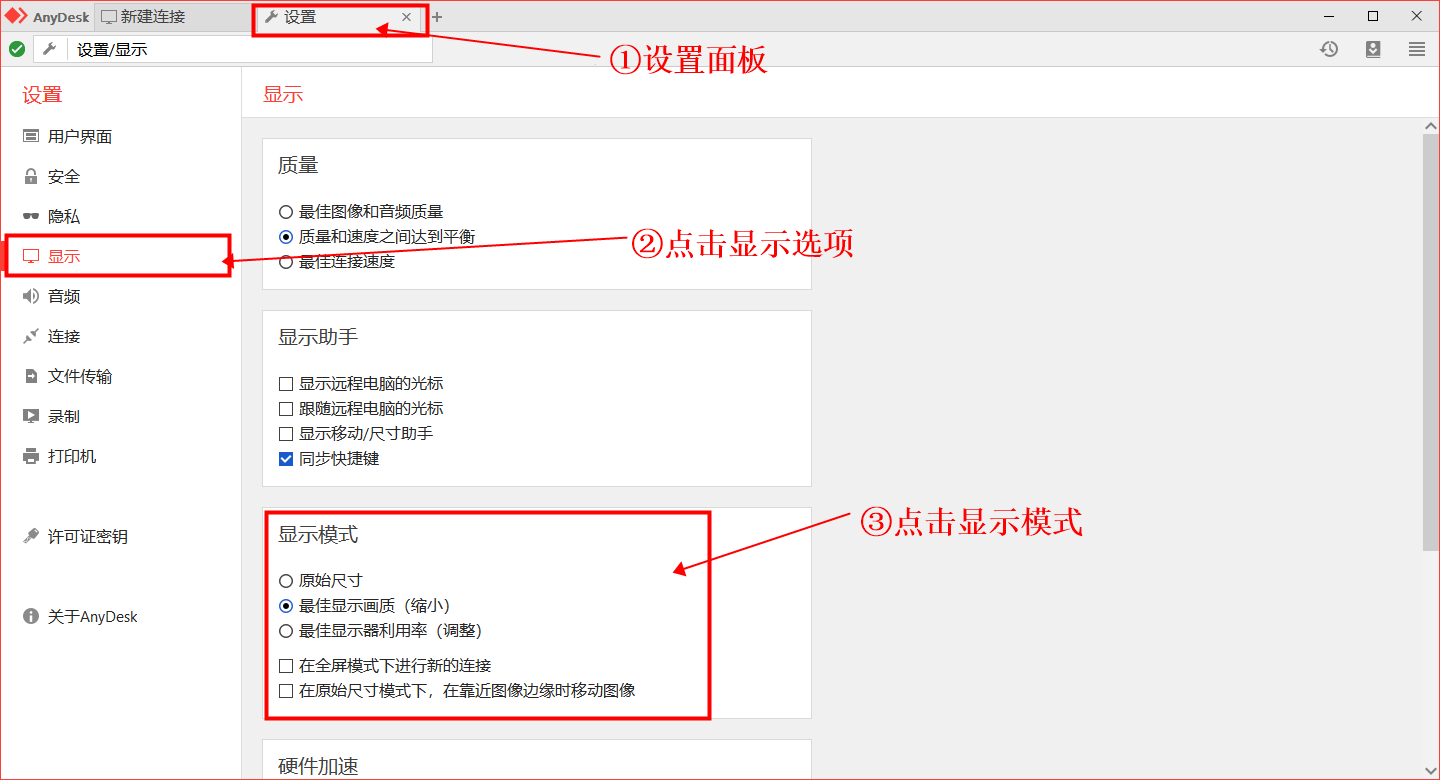
1.更改屏幕显示的质量
如果屏幕显示比较模糊,可在显示选项中选择“最佳图像和音频质量”,屏幕质量就会变得清晰一些。但如果网速比较差,连接的过程比较卡,可以选择“质量和速度之间达到平衡”或“最佳连接速度”,这里两个选项可以增加网络连接的质量,但画质会变差。
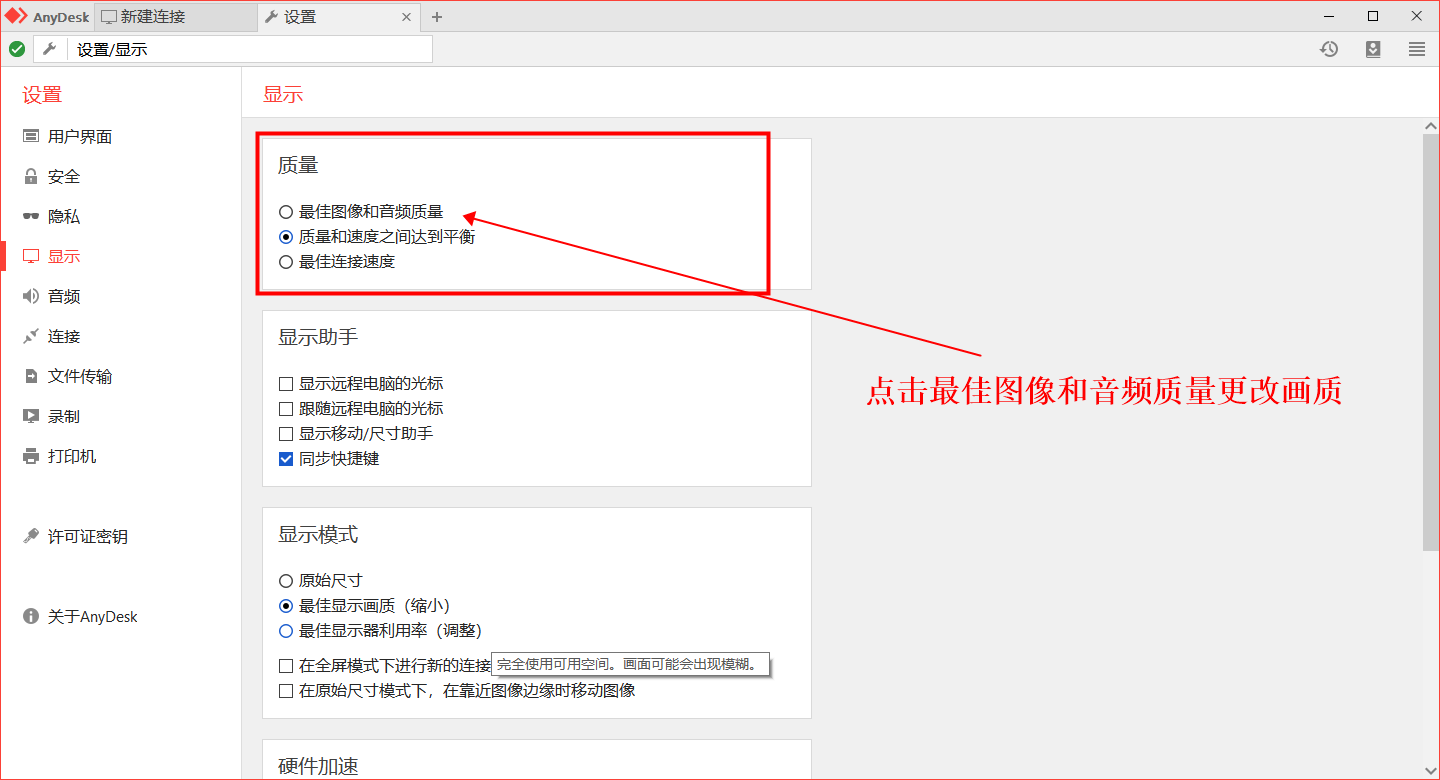
2.硬件加速功能
当已经选择了“最佳连接速度”的按钮,但画面仍然还是很模糊的时候,此时可以点击Direct3D(3D加速器)按钮,屏幕上的画面质量会变得好起来。这是因为Direct3D能使连接速度变快。
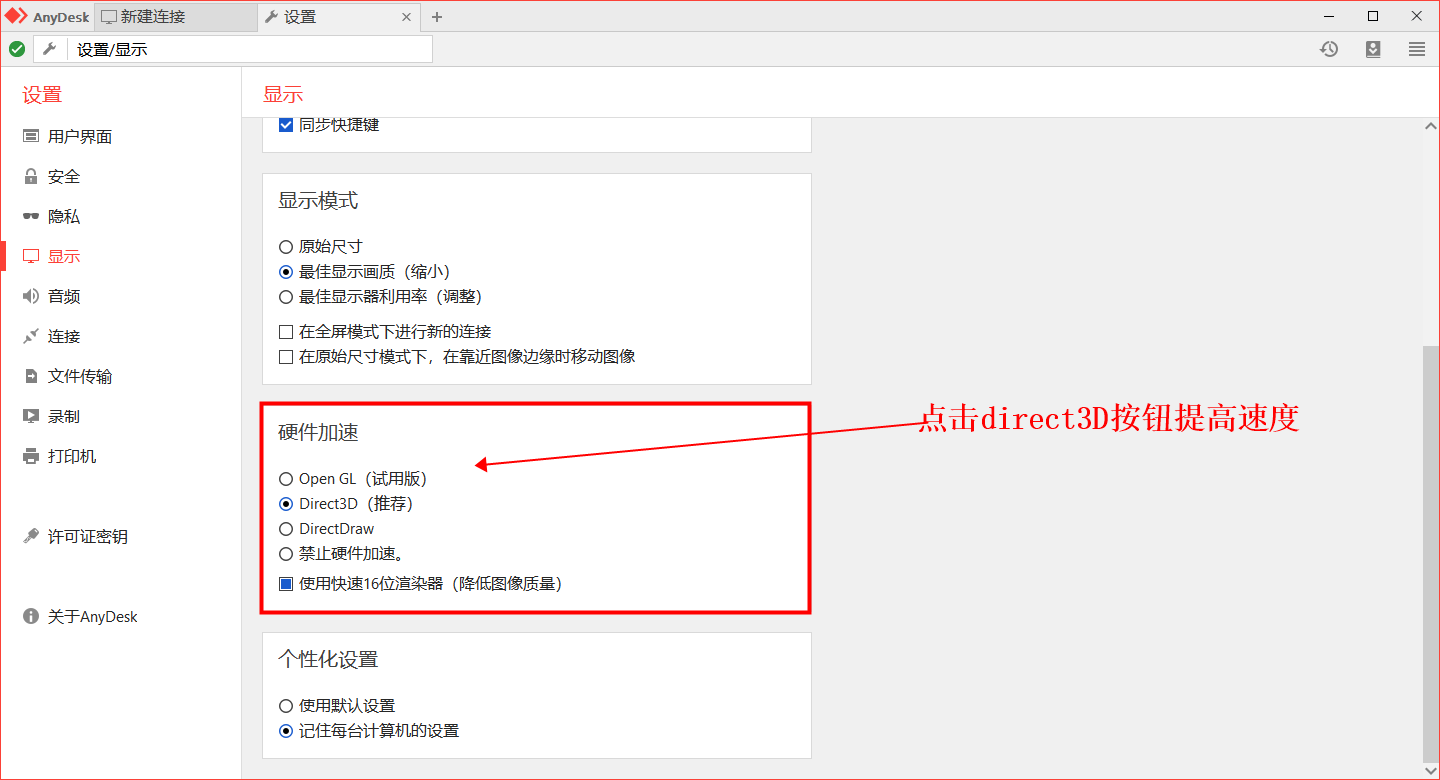
3.个性化设置
AnyDesk的个性化设置可以理解为记忆设置,点击“使用默认设置”后,AnyDesk会依据以上设置,运用于以后连接的每一台电脑。如果点击“记住每台计算机的设置”,AnyDesk则会为通讯录中的每一台电脑记录下相应的设置,并以设置好的数据运行。
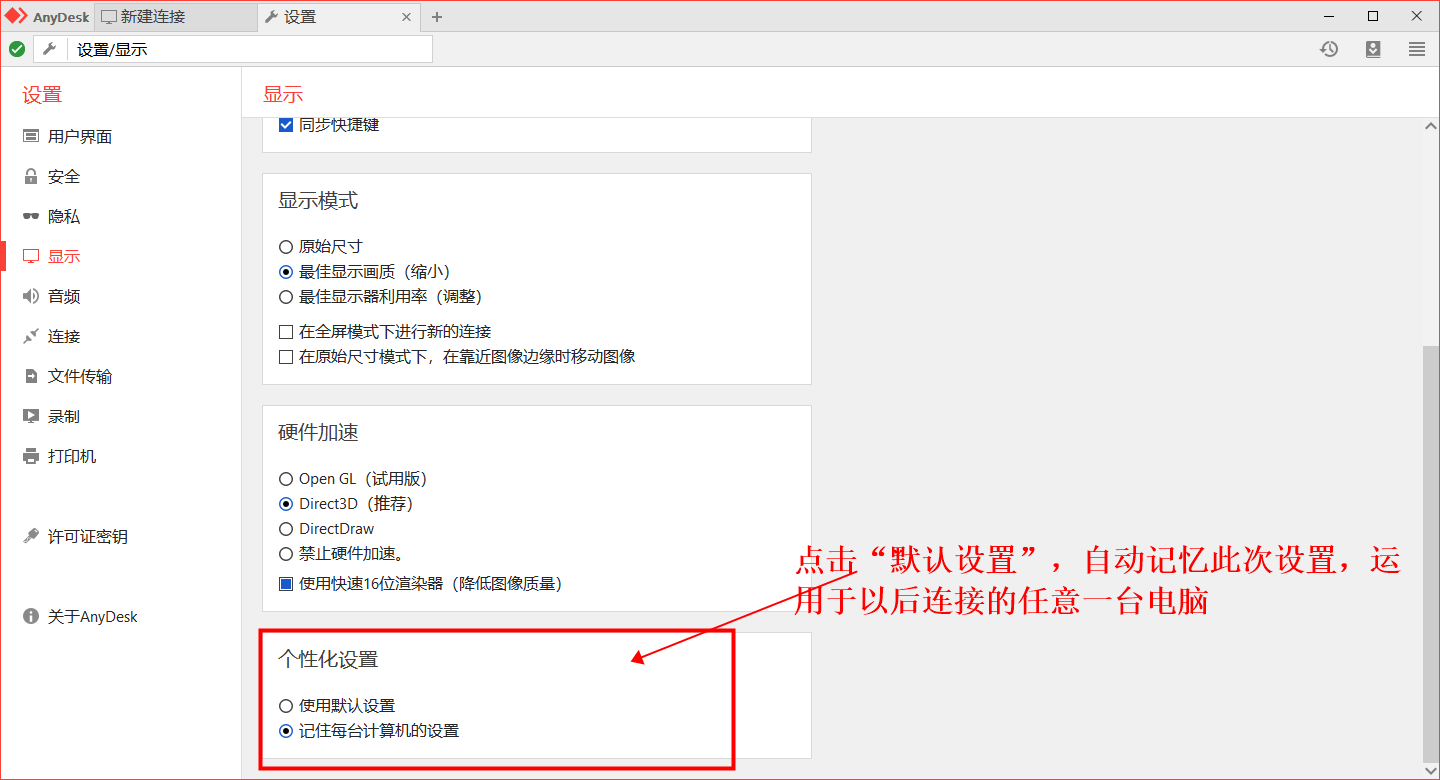
AnyDesk的显示效果与网速有很大的关系,所以推荐在使用AnyDesk的时候可以暂时关闭其他软件以节省网速哦!
好了,以上就是有关AnyDesk如何调整显示的界面的全部内容了,想知道更多有关AnyDesk的信息,敬请访问AnyDesk中文官网。
作者:123Abc
展开阅读全文
︾
读者也喜欢这些内容:

AnyDesk如何安装激活换机
AnyDesk的主要功能为远程协助,使用计算机控制另外一台远处的计算机,无论两台计算机的物理距离有多远,只需安装软件,在网络正常情况下,便能流畅操作另一台计算机。此篇内容,小编先简述一下软件的安装流程。...
阅读全文 >

qq远程控制电脑怎么弄为什么自动断开 好用的远程控制软件推荐
在日常生活中,我们在进行一些复杂操作却又不会操作,需要别人来帮助我们完成的时候,我们就可以借助一些远程控制电脑的软件来进行操作。那么你知道qq远程控制电脑怎么弄为什么自动断开,好用的远程控制软件推荐吗。下面我就为大家介绍介绍,想知道的小伙伴可以看看哦!...
阅读全文 >

远程连接出现内部错误怎么解决?win10远程连接别的电脑
2021年疫情的出现给人们的生活按下了暂停键,企业最大的难题就是不能正常经营,然而有些企业合理利用手机和电脑在家进行远程办公减小了因为疫情造成的经济损失。但是在远程办公的时候出现了远程连接出现错误不会解决。这该怎么办呢?今天我就为大家讲解一下远程连接出现内部错误怎么解决,win10远程连接别的电脑的相关问题!...
阅读全文 >

笔记本怎么远程控制台式电脑 笔记本远程控制软件哪个好用
电脑如今已成为人们日常办公中必不可少的一种工具,而我们一般使用台式电脑,这使我们的日常办公更加直观简洁,但为了便于携带,笔记本电脑也是部分用户的不二之选。一台电脑的使用已经不能满足我们的需求,我们需要两台电脑的协助才能完成,那么此时笔记本电脑与台式电脑的远程控制的完美配合即能满足我们的需求,那对于笔记本怎么远程控制台式电脑,笔记本远程控制软件哪个好用的问题大家了解多少呢,接下来将为大家进行介绍。...
阅读全文 >